- 易迪拓培训,专注于微波、射频、天线设计工程师的培养
上手试玩
录入:edatop.com 点击:
开箱都省了,直接看箱子里边,给网站省点空间O(∩_∩)O哈哈~
底下垫的是小e的原理图哇

外挂小钢炮更拉轰~还是带锂电的
开机先跳到OLED档,我是为了方便自己看配置WIFI的过程

这张纸少不了,这可是通行证呢,有的板友把右边的那个打了马赛克,我就不打了,反正我绑定过了你们也用不了
接下来微信扫描左边的二维码,关注“开发快”微信公众号,然后才能进行下面的体验

关注好微信公众号之后就可以绑定设备了,选择配置绑定

会弹出配置WIFI的提示页面,此时应摁住小e的“咪咪”,开玩笑啦!是乳白色的按键,丝印“BOOT/AIRKISS”几秒等待直插的绿色LED闪烁,此时电机手机的“开始配置”
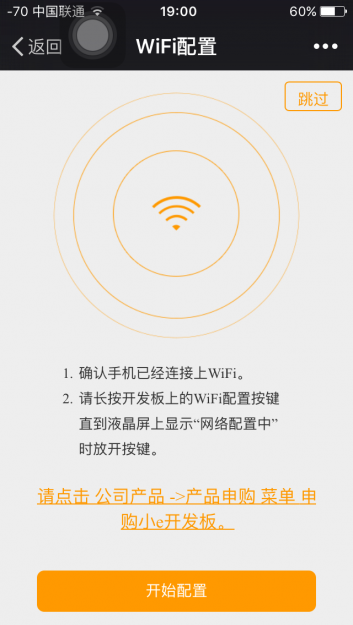
输入WIFI密码就可以了,记住!手机必须连接的是2.4G频段的WIFI!手机必须连接的是2.4G频段的WIFI!手机必须连接的是2.4G频段的WIFI!重要的事情说三遍,稍微懂点尝试的都知道,ESP8266不支持双频WIFI,即2.4G以及5G,只支持2.4G。之后点击连接......
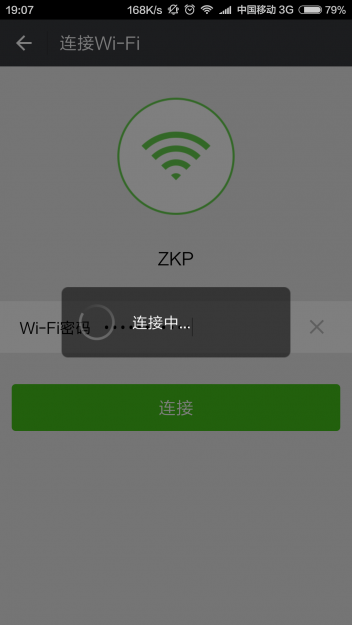
接下来是输入用户ID以及Appkey,我猜想,ID就是给你的设备序号,Appkey相当于密码了
点击扫描框就不用手动输入了,之后点确定绑定设备

设备绑定之后就可以尽情玩了
首先试试“指令控制”
主要有三项可以测试的,不过为了捉弄小e,我玩出了花样O(∩_∩)O哈哈~
首先提醒的是,测试某一项功能时,在小e身上一定要收拾下,该用什么功能配置什么跳线帽以及拨码开关,否则是没有现象发生的,这么重要的事情,我也不罗嗦了,说一遍!
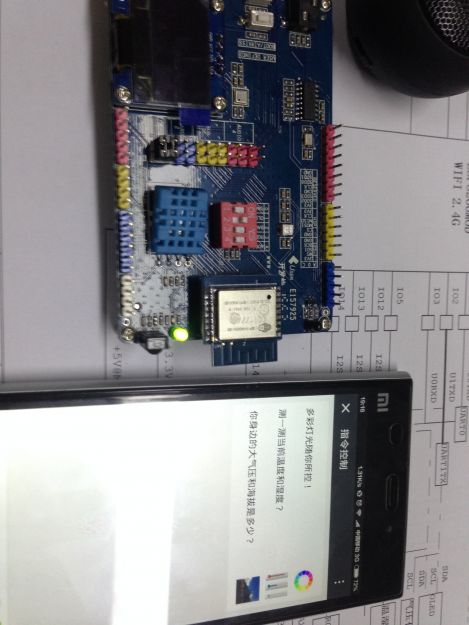
控制RGB的LED显示不同颜色,相对比较单一,颜色可选的不多
下面是我没有配置功能跳线帽的情况。手机会提示出错以及正确的操作方法
虽然麻烦,但是一定要照做啊
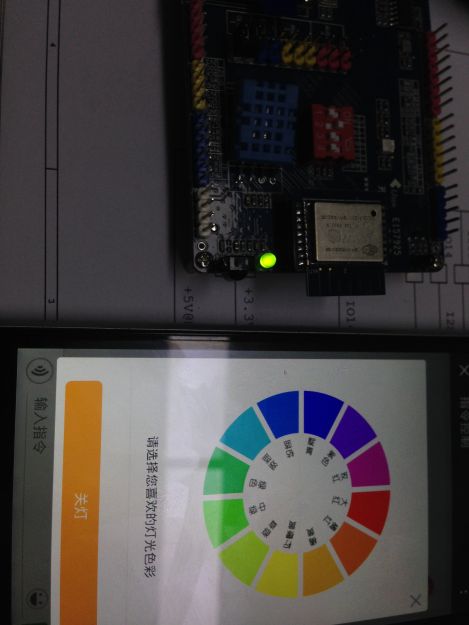
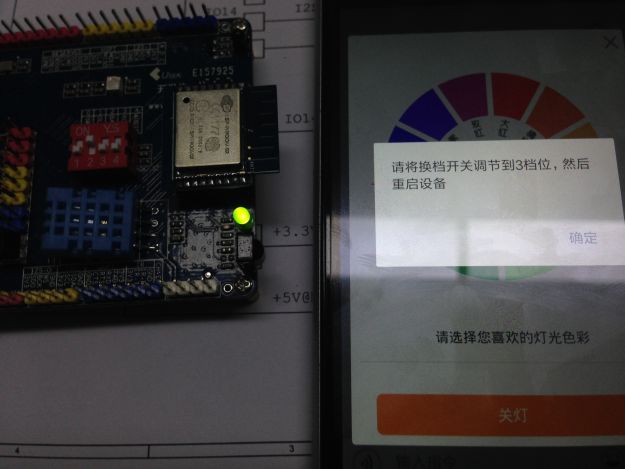
配置好跳线帽和拨码开关之后小e就听话了
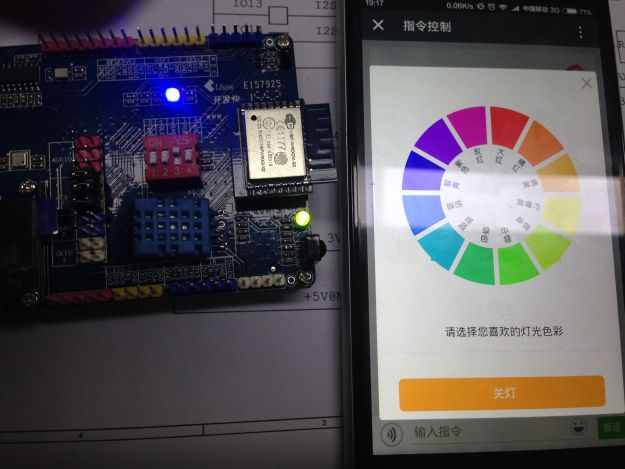
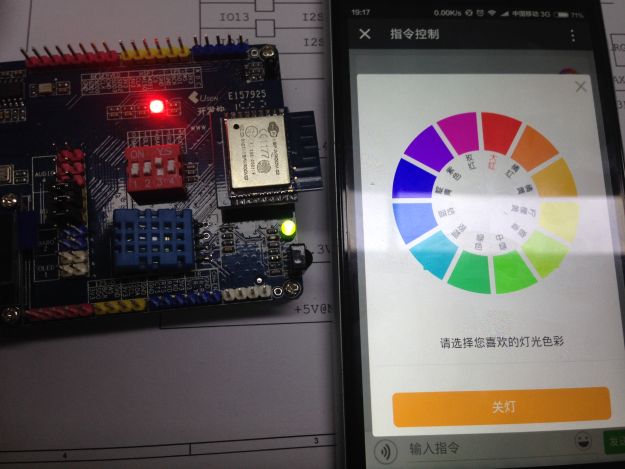
写到这里,我发现我不能再上传图片了,让我干巴巴怎么说啊,那只有等到凌晨再来发了^(* ̄(oo) ̄)^
底下垫的是小e的原理图哇

外挂小钢炮更拉轰~还是带锂电的
开机先跳到OLED档,我是为了方便自己看配置WIFI的过程

这张纸少不了,这可是通行证呢,有的板友把右边的那个打了马赛克,我就不打了,反正我绑定过了你们也用不了
接下来微信扫描左边的二维码,关注“开发快”微信公众号,然后才能进行下面的体验

关注好微信公众号之后就可以绑定设备了,选择配置绑定

会弹出配置WIFI的提示页面,此时应摁住小e的“咪咪”,开玩笑啦!是乳白色的按键,丝印“BOOT/AIRKISS”几秒等待直插的绿色LED闪烁,此时电机手机的“开始配置”
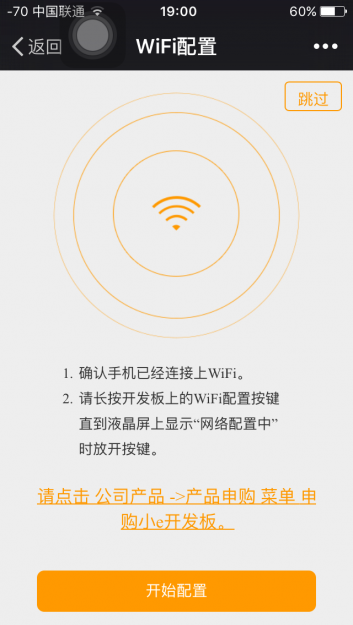
输入WIFI密码就可以了,记住!手机必须连接的是2.4G频段的WIFI!手机必须连接的是2.4G频段的WIFI!手机必须连接的是2.4G频段的WIFI!重要的事情说三遍,稍微懂点尝试的都知道,ESP8266不支持双频WIFI,即2.4G以及5G,只支持2.4G。之后点击连接......
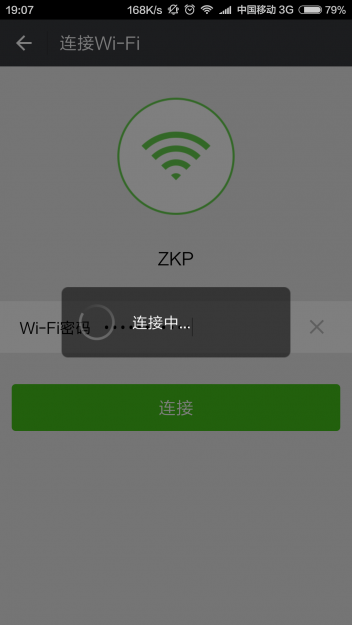
接下来是输入用户ID以及Appkey,我猜想,ID就是给你的设备序号,Appkey相当于密码了
点击扫描框就不用手动输入了,之后点确定绑定设备

设备绑定之后就可以尽情玩了
首先试试“指令控制”
主要有三项可以测试的,不过为了捉弄小e,我玩出了花样O(∩_∩)O哈哈~
首先提醒的是,测试某一项功能时,在小e身上一定要收拾下,该用什么功能配置什么跳线帽以及拨码开关,否则是没有现象发生的,这么重要的事情,我也不罗嗦了,说一遍!
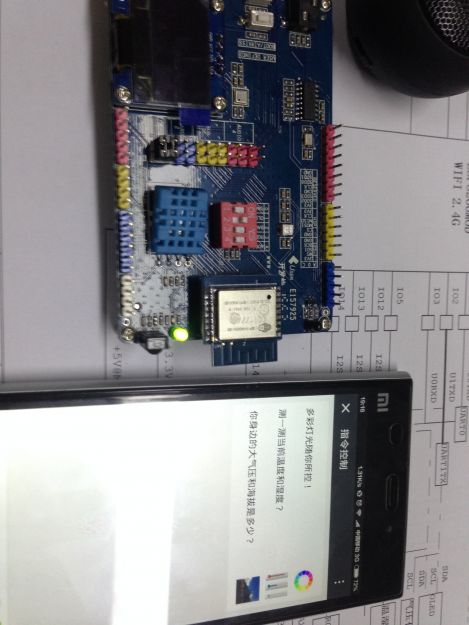
控制RGB的LED显示不同颜色,相对比较单一,颜色可选的不多
下面是我没有配置功能跳线帽的情况。手机会提示出错以及正确的操作方法
虽然麻烦,但是一定要照做啊
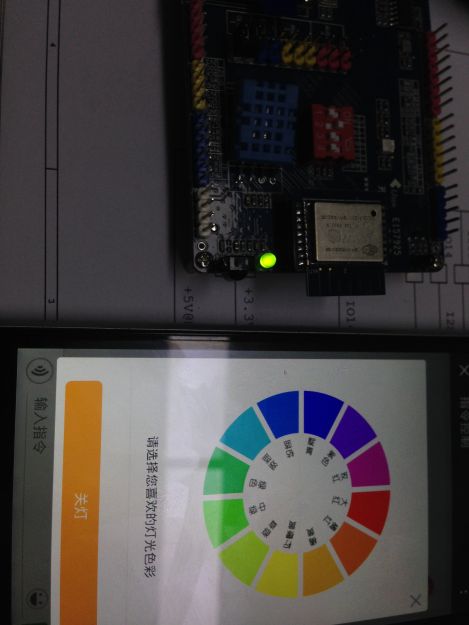
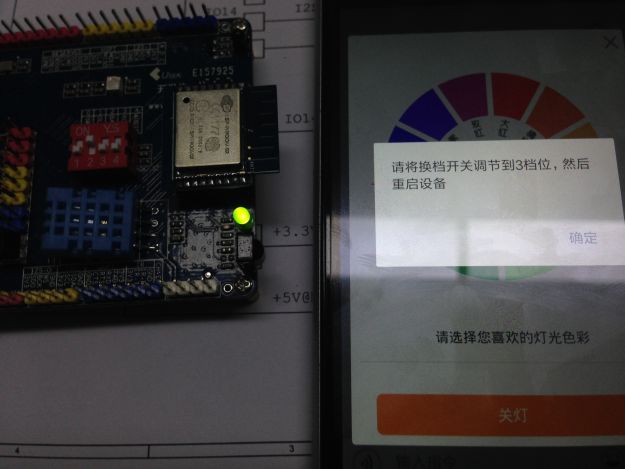
配置好跳线帽和拨码开关之后小e就听话了
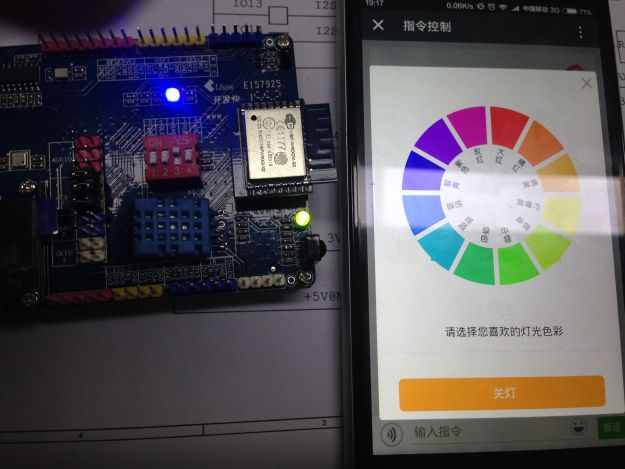
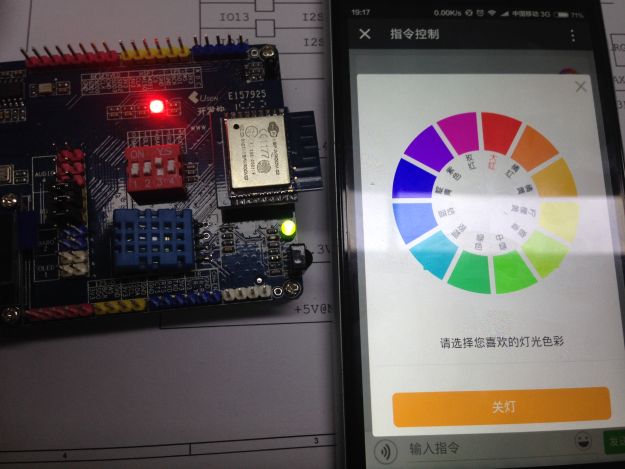
写到这里,我发现我不能再上传图片了,让我干巴巴怎么说啊,那只有等到凌晨再来发了^(* ̄(oo) ̄)^

IMG_0172.JPG(522.07 KB, 下载次数: 0)
下载附件 保存到相册
2016-1-12 19:42 上传

感谢新成员发布试用贴,期待后续的精彩分享,谢谢。
上一篇:问一下蓝牙专利问题
下一篇: 2 温湿度传感器精度偏低


